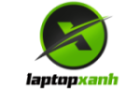Laptop là thiết bị không thể thiếu trong công việc và giải trí của chúng ta. Tuy nhiên, một trong những vấn đề phổ biến mà người dùng laptop thường gặp phải là hiện tượng giật lag, khiến cho trải nghiệm sử dụng không được trọn vẹn. Trong bài viết này, chúng tôi sẽ giải thích rõ những nguyên nhân gây ra hiện tượng này và cung cấp các hướng dẫn chi tiết để khắc phục vấn đề.
Hiện tượng giật lag trên laptop có thể ảnh hưởng đến bất kỳ ai sử dụng laptop, bao gồm cả những người dùng văn phòng, sinh viên, game thủ và các chuyên gia đồ họa. Điều này có thể xảy ra trên bất kỳ loại laptop nào và không phân biệt hệ điều hành sử dụng.
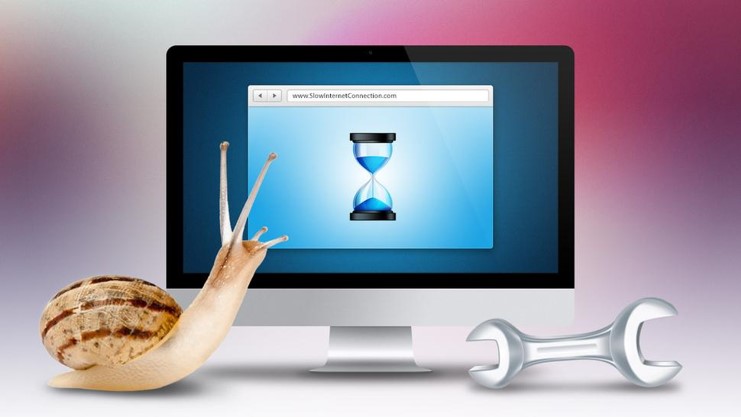
Những gì gây ra hiện tượng giật lag trên laptop?
Có nhiều nguyên nhân dẫn đến hiện tượng giật lag trên laptop, bao gồm:
- Phần cứng thiết bị: các vi xử lý lỗi thời hoặc quá tải, card đồ họa không đủ mạnh mẽ, ổ cứng không hoạt động tốt, RAM quá nhỏ hoặc bị lỗi, pin yếu hoặc sụt giảm hiệu suất.
- Phần mềm và cài đặt: các chương trình đang chạy chiếm nhiều tài nguyên hệ thống, phần mềm không tương thích, virus hoặc malware, driver lỗi hoặc đã lỗi thời, cài đặt sai hoặc không tối ưu hóa được.
- Mạng internet: kết nối internet có vấn đề, tốc độ internet quá chậm hoặc gián đoạn, mạng wifi hoặc các thiết bị mạng không ổn định.
Hiện tượng giật lag trên laptop có thể xảy ra khi bạn sử dụng các tác vụ thông thường như lướt web, xem video, làm việc văn phòng và ngay cả khi đang chơi game hoặc làm việc đồ họa đòi hỏi tốc độ xử lý cao.
Làm thế nào để khắc phục hiện tượng giật lag trên laptop?
Nếu bạn đang gặp vấn đề giật lag trên laptop, hãy thử các giải pháp sau:
- Kiểm tra phần cứng: kiểm tra xem phần cứng của laptop có bị ảnh hưởng hay không và nâng cấp nếu cần thiết.
- Dọn rác và tối ưu hóa hệ thống: dọn rác và tối ưu hóa hệ thống để giải phóng tài nguyên cho laptop hoạt động mượt mà hơn.
- Cập nhật phần mềm: cập nhật các chương trình và driver mới nhất để đảm bảo tương thích và tối ưu hóa hiệu suất.
- Sử dụng phần mềm diệt virus: quét máy tínhvà loại bỏ virus hoặc malware nếu có.
- Kiểm tra kết nối internet: kiểm tra kết nối internet và đảm bảo rằng mạng wifi hoặc các thiết bị mạng khác ổn định và tốc độ internet đủ nhanh.
- Giảm thiểu các chương trình đang chạy: giảm thiểu số lượng chương trình đang chạy để giải phóng tài nguyên hệ thống.
- Tắt các tính năng không cần thiết: tắt các tính năng không cần thiết như Bluetooth, cảm biến ánh sáng, đèn nền bàn phím, v.v. để giảm thiểu tình trạng quá tải hệ thống.
- Sử dụng phần mềm tăng tốc độ laptop: sử dụng phần mềm tăng tốc độ laptop để tối ưu hóa hiệu suất của máy tính.
- Đem ra tiệm để sử dụng dịch vụ vệ sinh laptop, vệ sinh máy tính, để giảm độ nóng trên laptop máy tính
Các bước cụ thể để kiểm tra hiện tượng giật lag trên laptop
- Kiểm tra phần cứng bằng cách sử dụng các công cụ kiểm tra phần mềm, như Speccy hoặc HWMonitor. Xác định xem phần cứng nào của máy tính đang gây ra vấn đề và nâng cấp nếu cần thiết.
- Dọn rác hệ thống bằng cách sử dụng các công cụ dọn rác như CCleaner hoặc BleachBit. Loại bỏ các tập tin không cần thiết và tối ưu hóa hệ thống.
- Cập nhật driver và phần mềm mới nhất từ trang web chính thức của nhà sản xuất laptop. Đảm bảo tương thích và tối ưuhóa hiệu suất.
- Sử dụng phần mềm diệt virus để quét máy tính và loại bỏ các phần mềm độc hại hoặc virus.
- Kiểm tra kết nối internet bằng cách sử dụng các công cụ kiểm tra tốc độ internet như Speedtest của Ookla hoặc Fast.com của Netflix. Nếu cần, liên hệ với nhà cung cấp dịch vụ internet để kiểm tra và giải quyết vấn đề.
- Giảm thiểu chương trình đang chạy bằng cách sử dụng Task Manager hoặc các công cụ tương tự. Tắt các chương trình không cần thiết để giải phóng tài nguyên hệ thống.
- Tắt các tính năng không cần thiết như Bluetooth, cảm biến ánh sáng hoặc đèn nền bàn phím để giảm thiểu tình trạng quá tải hệ thống.
- Sử dụng phần mềm tăng tốc độ laptop như Advanced System Optimizer hoặc AVG PC TuneUp để tối ưu hóa hiệu suất máy tính.
So sánh các giải pháp khắc phục
Các giải pháp khắc phục hiện tượng giật lag trên laptop có thể được so sánh như sau:
- Kiểm tra phần cứng: giải pháp này đòi hỏi kiến thức kỹ thuật và có thể tốn chi phí nếu cần nâng cấp phần cứng.
- Dọn rác và tối ưu hóa: giải pháp này là một trong những giải pháp đơn giản và hiệu quả nhất để giải phóng tài nguyên hệ thống.
- Cập nhật phần mềm: giải pháp này đảm bảo rằng các chương trình và driver của bạn luôn được tối ưu hóa và tương thích với hệ thống.
- Sử dụng phần mềm diệt virus: giải pháp này giúp loại bỏ các virus hoặc malware có thể gây ra hiện tượng giật lag trên laptop.
- Kiểm tra kết nối internet: giải pháp này giúp đảm bảo tốc độ và độ ổn định của kết nối internet, giúp tránh hiện tượng giật lag do mạng internet yếu.
- Giảm thiểu chương trình đang chạy: giải pháp này giúp giảm tình trạng quá tải hệ thống và giải phóng tài nguyên cho laptop hoạt động tốt hơn.
- Tắt các tính năng không cần thiết: giải pháp này giúp giảm thiểu tình trạng quá tải hệ thống và tối ưu hóa hiệu suất máy tính.
- Sử dụng phần mềm tăng tốc độ laptop: giải pháp này có thể giúp tối ưu hóa hiệu suất của laptop, nhưng có thể đòi hỏi chi phí để sử dụng.
Một số lời khuyên để tránh hiện tượng giật lag trên laptop
Để tránh hiện tượng giật lag trên laptop, bạn có thể áp dụng các lời khuyên sau:
- Đừng cài đặt quá nhiều chương trình và ứng dụng không cần thiết trên máy tính.
- Thường xuyên dọn rác hệ thống và đảm bảo rằng bộ nhớ RAM không bị quá tải hoặc chương trình đang chiếm nhiều tài nguyên.
- Cập nhật phần mềm và driver thường xuyên để đảm bảo rằng hệ thống luôn được tối ưu hóa và tương thích.
- Sử dụng phần mềm diệt virus để bảo vệ laptop khỏi các virus hoặc malware có thể gây ra hiện tượng giật lag.
- Đảm bảo kết nối internet ổn định và có tốc độ đủ nhanh để sử dụng các ứng dụng trực tuyến.
- Nếu bạn là game thủ hoặc làm việc đòi hỏi tốc độ xử lý cao, hãy cân nhắc mua một laptop có cấu hình mạnh để đáp ứng nhu cầu sử dụng.
- Tránh đặt laptop trong vùng không thoáng khí hoặc sử dụng máy tính trong thời gian dài mà không cho nó được “nghỉ ngơi” để tránh quá nóng và gây ra hiện tượng giật lag.
- Thường xuyên kiểm tra và bảo trì laptop để đảm bảo rằng nó luôn hoạt động tốt và tránh hiện tượng giật lag.
Trên đây là những giải pháp và lời khuyên để khắc phục hiện tượng giật lag trên laptop. Tuy nhiên, nếu bạn vẫn gặp phải vấn đề này sau khi áp dụng các giải pháp trên, hãy liên hệ với nhà sản xuất laptop hoặc đưa máy tính của bạn đến một trung tâm bảo hành để được tư vấn và sửa chữa.
Nếu bạn cần tư vấn thì hãy LH hotline của LaptopXANH.com để được hướng dẫn cụ thể hơn nhé!